Eagleget是一款国外高速下载软件。Eagleget可以大大提高下载速度,恢复中断下载。那么,Eagleget如何修改语言呢?以下是如何在Eagleget中切换语言的操作步骤。让我们往下看!
方法步骤
第一种方法:
1、安装Eagleget并首次使用时,Eagleget会询问是否使用本地语言,点击“是”根据计算机的常用语言进行修改;
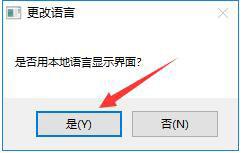
2、这样,界面就可以设置为中文;
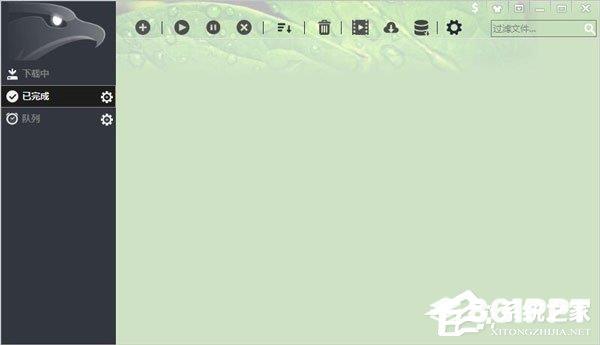
第二种方法:
1、或者可以通过软件中的功能进行修改。点击Eagleget右上角的按钮,将鼠标光标悬挂在下拉菜单中“语言”在选项方面,在打开的子菜单中有几十种语言可供选择,来试试吧。
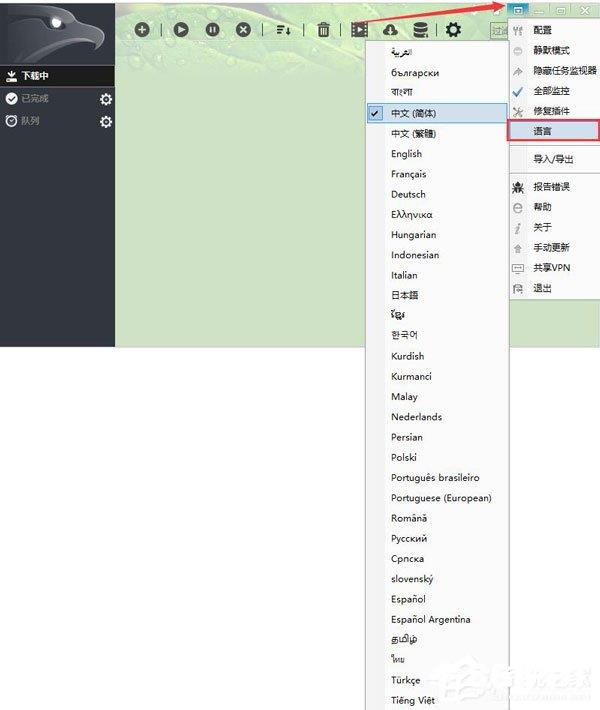
以上是如何在eagleget中切换语言的操作步骤。根据上述操作步骤,您可以轻松地在eagleget中切换语言!